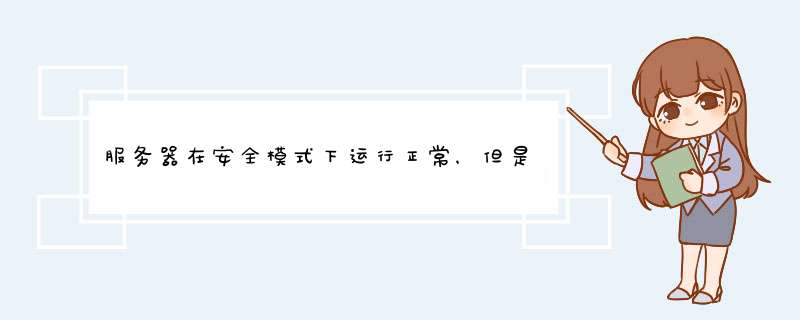
1、“开始”——运行中输入msconfig——确定——启动——除了输入法ctfmon以外的勾全去掉。重启。
2、右键我的电脑”——属性——点高级——点启动和故障恢复中的设置——去掉所有的勾——写入调试信息选择“无”——确定——点高级下面错误报告——点禁用——2次确定。
3、“开始”——打开控制面板中的文件夹选项——点查看——点去末项自动搜索文件夹前面的勾——确定。
4、右键我的电脑——属性——硬件——设备管理器——双击IDE控制器——次要通道——高级设置——传送模式都选DMA——设备类型选无——确定——主要通道也同样设置——确定。
5、右键C盘进行磁盘清理和其它选项中的系统还原清理。
6、把“C:\WINDOWS\Prefetch(预读文件)和C:\WINDOWS\Temp(临时文件)里的东西全删掉。
7、右键浏览器e——属性——点2个删除1个清除(都要逐一确定)——确定 。
8、清空回收站。
(5、6、7、8点每月清理一次即够。)
9关掉调试器Dr Watson,运行drwtsn32,把除了“转储全部线程上下文”之外的全都去掉
10关闭“系统XP自带的还原”,右键“我的电脑”属性中,系统还原。(建议不要关闭,关闭只能加快系统运行速度,但对电脑没什么好处)
11关闭“休眠支持”:因为休眠功能占的硬碟空间蛮大的, 所以关闭比较好, 控制面板-->电源选项-->休眠(不要打勾)
12加快Win XP网上邻居浏览速度!
打开注册表点击到:开始-运行-输入regedit-HKEY_LOCAL_MACHINE/Software/Microsoft/Windows
/CurrentVersion/Explorer/RemoteComputer/NameSpace。分栏出选择键值:{D6277990-4C6A-11CF-87-00AA0060F5BF},删除下面的没有必要的键值,重新启动后,会发现桌面上少了许多图标
13加速XP的开关机:
1:缩短等待时间 :
开启注册表编辑器(开始-运行-输入regedit-)找到 HKEY_LOCAL_MACHINE\System\CurrentControlSet\Control,
将 WaitToKillServiceTimeout 设为:1000或更小。( 原设定值:20000)即关闭程序时仅等待1秒。将 HungAppTimeout 值改为:200( 原设定值:5000),表示程序出错时等待05秒。
2:让系统自动关闭停止回应的程序:
打开注册表 HKEY_CURRENT_USER\Control Panel\Desktop 键,
将 AutoEndTasks 值设为 1。 ( 原设定值:0 )
3:MsConfig 大多数朋友都应该熟识MsConfig了,这是一个系统内置的Windows设置工具。点击开始菜单,选择“运行”,然后在录入框中敲入“msconfig”回车。我们要动手脚的是(启动)选项卡,点击它,这个选项卡中显示了Windows启动时运行的所有程序。这里除了ctfmon,没有一个程序对Windows来说是生死悠关的,所以放心大胆地把不要的去掉。把部分勾勾去掉之后,Windows启动会快些,同时空闲的系统资源也会多出一些。
14取消XP自带的压缩文件夹工具:
点击开始->运行,敲入: regsvr32 /u zipfldrdll 。然后回车即可
15关闭错误回报:
控制台---->系统---->进阶---->右下角--->错误报告---->关闭
16更改临时文件的位置
A、系统临时文件:由于系统每天都要产生大量的临时文件,如果一直放在系统盘,会产生大量的磁盘碎片,造成系统速度越来越慢。临时文件的产生,一般是安装软件、解压释放压缩包和上网的时候会产生一些临时文件。而且如果频繁下载的话,也会有大量的临时文件产生。
更改临时文件的存放位置的方法是,右键“我的电脑”,“属性”对话框中,“高级”中的“环境变量”设置。“变量”temp和tmp全部设置为其他盘中,选择“编辑”,然后更改一下路径就可以了。只更改Local Settings\Temp前面的变量就行了,更改为一个盘符的卷标就可以。
下面“系统变量”中还有temp和tmp这两个变量,直接更改成相同的就行了。
B、Internet临时文件,直接右键“Internet Explorer”中的“属性”对话框中,选择“常规”,在“Internet临时文件”选项中,点击设置对话框,选择“移动文件夹”,将Internet临时文件也指向到系统文件临时文件夹的位置就可以了。(建议对电脑不熟悉的用户不要改变临时文件的位置,改变失败后,你的电脑将无法使用浏览器,这样就无法上网)
17、每星期杀次毒。
18、下载一个免费最新优化大师V72build6516 免注册的,优化系统。
19关闭计算机时自动结束任务:
在关机的时候,有时会d出讨厌的对话框,提醒某个程序仍在运行,是否结束任务。其实完全可以通过一点点修改让Windows自动结束这些仍在运行的程序。在注册表中打开HKEY_CURRENT_USER\Control Panel\Desktop 目录,把里面的AugoEndTasks键值改为1
20INTERNET时间同步
如果你使用时间同步~那么你的计算机每到一定时间就会和Internet上的时间服务器进行核对 浪费一些内存 建议关掉他因为你的计算机一开始调对时间的话几乎不错出现时间偏差 关闭方法开始→控制面版→日期时间语言和区域选项→日期和时间→Internet时间关闭同步就OK了~
21关掉快速切换用户功能
WIN XP的一个引人注目的功能叫做“快速切换”这个功能为许多用户在同一时间使用电脑提供了可能但是这项功能也要消耗一定量的内存如果你的内存是64M WIN XP安装的时候就会自动禁止这项功能~对于128M的用户也会有点吃不消所以建议还是关掉吧~ 方法 控制面板→用户帐户→更改用户登陆或注销方式 去掉 使用快速用户切换 就可以了~
22加快菜单显示速度
打开注册表编辑器,找到 HKEY_CURRENT_USER\Control Panel\Desktop,将其下的 MenuShowDelay 项(400)改为:0,你的菜单将会出乎意料地快
23删除共享文档:
默认情况下,在Windows XP中打开我的电脑,会看到在硬盘图标上方有一些文件夹。这些就是“共享文件夹”,这里有每一个用来户共享文件所用的文件夹。这些文件夹特别烦人,毫无必要。我们可以让这些文件夹在我的电脑中消失:打开注册表编辑器,把HKEY_LOCAL_MACHINE\SOFTWARE\Microsoft\Windows\CurrentVersion\Explorer\MyComputer\NameSpace\DelegateFolders下的{59031a47-3f72-44a7-89c5-5595fe6b30ee}删掉,下次打开我的电脑,这些烦人的文件夹就不复存在了~
24缩短程序响应等待时间
打开注册表编辑器
找到 HKEY_LOCAL_MACHINE\System\CurrentControlSet\Control,将 WaitToKillServiceTimeout 设为:1000或更小(原设定值:20000)。
找到 HKEY_CURRENT_USER\Control Panel\Desktop 键,将右边窗口的 WaitToKillAppTimeout 改为 1000(原设定值:20000),即关闭程序时仅等待1秒。将 HungAppTimeout 值改为:200(原设定值:5000),表示程序出错时等待05秒
25系统加速
手动识别cpu的二级缓存,以改善cpu的性能:
找到"[HKEY_LOCAL_MACHINE\SYSTEM\CurrentControlSet\Control\Session Manager\Memory Management\SecondLevelDataCache]";修改其十进制:
AMD Duron: 64(kb);
CeleronA/celeron2:128;
PII/PIII E(EB)/P4/AMD K6-3/AMD THUNDERBird/Cyrix III:256;
AMD K6-2/PII/PIII katmai/AMD Athlon:512;
PII Xeon/PIII Xeon:1024;
去[HKEY_LOCAL_MACHINE\SYSTEM\CurrentControlSet\Control\Session Manager\Memory Management\IoPageLockLimit];
根据你的内存修改其十六进制值:
64M: 1000;
128M: 4000;
256M: 10000;
512M或更大: 40000
预读设置以提高速度,xp使用预读设置这一新技术,以提高系统速度。
去[HKEY_LOCAL_MACHINE\SYSTEM\CurrentControlSet\Control\Session Manager\Memory Management\PrefetchParameters\EnablePrefetcher];
设置数值0,1,2,3。0-Disable,1-预读应用程序,2-启动预读,3-前两者皆预读("3",推荐使用)。当然如果你图的就是个快你就选 0
27让系统自动关闭停止回应的程式。
打开注册表HKEY_CURRENT_USER\ControlPanel\Desktop键,将AutoEndTasks值设为1。(原设定值:0)
28去掉出错时发出的声音
适用:Windows 98/Me/NT/2000/XP
方法:打开HKEY_LOCAL_USERControl PanelSound子键,在右侧窗口中新建一个名为“Beep”字符串值,双击该值在d出的对话框中输入“No”,如果用户需要恢复声音,只有将数值改成“Yes”即可。
29优化启动设置
右键单击“我的电脑”,选择“属性”,单击“高级”下的“启动和故障修复”标签,去掉“将事件写入系统日志”、“发送管理警报”和“自动重新启动”的选项;将“写入调试信息”设置为“无”;单击“编辑”,d出记事本文件,将:
[operating systems]�
multi(0)disk(0)rdisk(0)partition(1)\WINDOWS=“Microsoft Windows XP Professional”/fastdetect中的fastdetect改为nodetect,存盘退出。
运行注册表编辑器,找到“HKEY_LOCAL_MACHINE\SYSTEM\ControlSet001\Control”,将右边窗口的SystemStartOptions键值改为NODETECT,存盘退出。
30Windows XP优化
恢复Windows经典界面
很多人安装了Windows XP后的第一感觉就是Windows变得漂亮极了。只是可惜美丽的代价要耗掉我们本就不富裕的内存和显存。要想恢复到和经典Windows类似的界面和使用习惯,请在桌面上单击鼠标右键,选择“属性”命令即可进入“显示属性”的设置窗口。这里共有“主题”、“桌面”、“屏幕保护程序”、“外观”和“设置”五个选项卡。在当前选项卡的标签上会有一条的亮色突出显示,默认是“主题”选项卡,这里我们只要在“主题”的下拉选单里选择“Windows经典”,立即就可以在预览窗口看到显示效果,同时,外观选项卡的内容也会随之进行更改。
注意:Windows XP中“主题”和“外观”选项卡是息息相关的,只要更改其中的任何一个选项,在另一个选项卡中也会看到相应的改变。
恢复“开始”菜单
Windows XP新的“开始”菜单还是挺方便的,对系统资源的影响也不大。如果你喜欢过去的经典菜单的话,用鼠标右键单击任务栏空白处,选择“属性”菜单,进入“任务栏和开始菜单属性”的设置窗口,选择“[开始]菜单”选项卡,选择“经典[开始]菜单”即可恢复到从前的模样了。
优化视觉效果
Windows XP的 *** 用界面的确是很好看,好看的背后是以消耗大量内存作为代价的,相对于速度和美观而言,我们还是宁愿选择前者,右键单击“我的电脑”,点击“属性/高级”,在“性能”一栏中,点击“设置/视觉效果”,在这里可以看到外观的所有设置,可以手工去掉一些不需要的功能。在这里把所有特殊的外观设置诸如淡入淡出、平滑滚动、滑动打开等所有视觉效果都关闭掉,我们就可以省下“一大笔”内存。
31关闭远程桌面
这个功能的一个特点就是可以让别人在另一台机器上访问你的桌面。在局域网中,这个功能很有用。比如你有问题了可以向同事求助,他可以不用到你的跟前,直接通过“远程桌面”来访问你的机器帮你解决问题。但是对于我们只有一台计算机的 普通用户来说这个功能就显得多余了,所以我们把它关掉,不让它在那儿白白浪费内存。具体 *** 作为:右键单击“我的电脑”,选择“属性/远程”,把“远程桌面”里的“允许用户远程连接到这台计算机”勾去掉。
32合理设置虚拟内存
对于虚拟内存文件,Windows XP为了安全默认值总是设的很大,浪费了不少的硬盘空间,其实我们完全可以将它的值设小一点。方法是:进入“控制面板/系统/高级/性能/设置/高级/虚拟内存/更改”,来到虚拟内存设置窗口,首先确定你的页面文件在哪个驱动器盘符,然后将别的盘符驱动器的页面文件全部禁用。建议你把它是设置到其他分区上,而不是默认的系统所在的分区,这样可以提高页面文件的读写速度,有利于系统的快速运行。根据微软的建议,页面文件应设为内存容量的15倍,但如果你的内存比较大,那它占用的空间也是很可观的,所以,建议如果内存容量在256MB以下,就设置为15倍,最大值和最小值一样,如果在512MB以上,设置为内存容量的一半完全可行。
33禁止MSN随Windows启动
每次启动Windows时,Messenger总是自动运行,即使你不想启动它,可是它也自动运行,非常烦人,我们能不能禁止它,不让它随Windows启动呢?回答是可以的。
第一种方法:
1在“开始”菜单中单击“运行”,在“打开”框中输入“msconfig”,“确定”后打开“系统配置实用程序”窗口。
2单击“启动”选项卡,在“启动项目”列表中,清除“MSMSGS”前的复选框,单击“确定”按钮。
3当系统提示“重新启动计算机”时,请单击“是”按钮。
第二种方法:
1打开“注册表编辑器”窗口。
2依次展开“KEY_CURRENT_USERSoftwareMicrosoftWindowsCurrentVersionRun”分支,然后在右窗格中右键单击“MSMSGS”,再单击快捷菜单中的“删除”命令,当系统提示B
首先确定是否因为中毒导致不能开机,一般情况下中毒后只是系统卡顿不会不能开机,相反的可能因为误 *** 作等导致系统文件丢失不能开机,要看你开机后屏幕上显示的到底是问题出在哪儿,如果你确定是中毒导致,建议全盘低级格式化后重装 *** 作系统,低级格式化不过多赘述,软件 *** 作即可,一下为优盘做系统方法:
制作U盘启动盘:
首先我们需要下载U盘启动盘制作工具(毕竟巧妇难为无米之炊,如果没有制作工具的话小编也做不出来),现在关于U盘制作启动盘的工具很多,我们可以自行选择(小编就以自己使用的大白菜为例),下载此类软件的一定要注意选择一些大网站和网友推荐的工具,以免中毒;
软件的下载和安装的过程都很简单,因此小编就不在复述,完成后打开此工具,它会自动检测你的电脑中是否有U盘,如果有,会出现在选择U盘的下拉框中,不用我们手动选择(如果插入的U盘不止一个,需要自行选择想要成为启动盘的U盘);
接下来就是见证奇迹的时刻(额盗用名人名言了),只需轻轻一点“一键制作USB启动盘”,便会开始制作,制作之前会提示你需要格式化U盘,确认你的U盘中的资料已经备份或者拷贝出去了,等待几分钟后你所期待的U盘启动盘就制作完成了(具体制作的时间跟你的U盘速率和电脑运行速度都有关系);
使用U盘启动盘安装系统:
U盘启动盘制作完成之后我们就需要下载 *** 作系统了(很多人可能认为制作完成后就能直接安装 *** 作系统,老实说小编以曾经这么认为,唉都是无知惹的祸呀,小编是说自己哦),我们可以选择自己想要安装的 *** 作系统进行下载(一般使用XP *** 作系统的人居多,下载格式最好选择ISO文件,其他格式的 *** 作系统小编没有试过,不保证成功,以下的步骤均已ISO格式的XP *** 作系统为例)。
接着我们需要设置BIOS,电脑开机启动默认的是硬盘启动,即使你插入U盘也不会被作为启动项启动,因此我们需要对BIOS进行更改。不同的主板设置U盘启动的方式也不同,因此小编就不在此详述怎么更改BIOS设置,大家查找自己的主板型号然后在网上找相关的设置教程即可。
完成BIOS设置后我们就可以插入U盘,重启电脑了,此时我们会见到我们期望已久的画面,其实U盘启动和平时的光盘启动进入的界面类似,只不过U盘启动没有 *** 作系统,无法一键安装,因此我们需要借助winPE进入电脑进行 *** 作系统的安装。
进入winPE后,我们就可以进行 *** 作系统的安装。在启动之前,小编已经把ISO格式的XP *** 作系统放在U盘中了,此时只需打开U盘,进行ISO文件的加载即可。完成加载后,会看到驱动项里面多了一个磁盘,里面就是XP *** 作系统的相关文件。
接着就跟我们平时安装 *** 作系统一样了,小编采用经常使用的安装模式,GHOST安装,双击手动运行GHOST,然后点击local,接着是partition,最后点击From Image,在d出的选择框中选择我们刚才加载的ISO文件,记住,选择System文件夹中的GHO文件,然后下一步下一步即可,完成后接下来就交给电脑让它自行进行安装吧(整个系统的安装过程大概会耗时20到30分钟)。
至此,U盘做系统的全部过程已经完成了,听了小编的讲解是不是觉得十分简单呢,其实U盘做系统并非什么难事,只要你有U盘,就能使用U盘安装系统,当然制作和安装过程中也有很多需要注意的地方,小编都有加以说明,自己进行U盘做系统的时候一定要注意。
检查网络连接,重启设备等。1、检查网络连接:首先检查网络连接是否正常,并且确保设备能够顺畅地访问其他网站或应用程序。
2、重启设备:有时候,设备可能会出现一些缓存问题或者程序错误,重启设备可以帮助清理缓存、重新启动一些程序,从而解决童模星球服务器错误等问题。
童模星球服务器错误可能是由多种原因引起的,使用上述方法可能可以帮助解决问题。
这是自动监测设置未关闭导致的。
解决方法可参考以下步骤:
工具:R9000K; *** 作系统:Windows 10
1、打开网络和共享中心。
2、找到internet选项。
3、找到连接—局域网设置—勾选自动监测设置—确定即可。
欢迎分享,转载请注明来源:内存溢出

 微信扫一扫
微信扫一扫
 支付宝扫一扫
支付宝扫一扫
评论列表(0条)